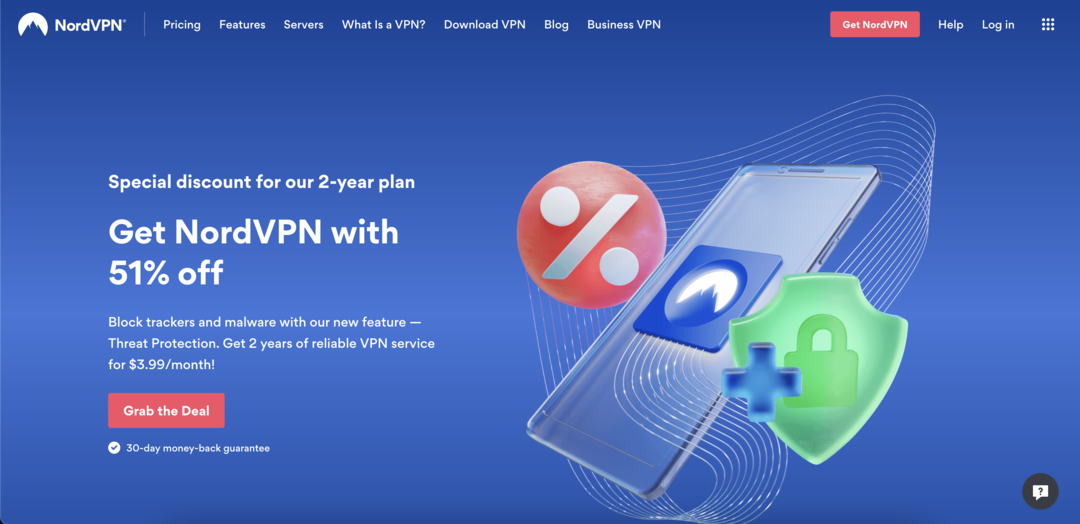- תכונות שיתוף הפעולה של Microsoft Teams הופכות אותה לבחירה הטובה ביותר עבור חברות קטנות וגדולות כאחד.
- כשאתה מחוץ לתפקיד, הגישה הטובה ביותר היא לעדכן את הסטטוס שלך כדי ליידע את כולם שההודעות שלהם לא יגיעו אליך זמן מה
- עם זאת, חלק מהמשתמשים דיווחו כי אינם יכולים לעדכן את הסטטוס של פרופיל Microsoft Teams שלך מכיוון שהוא תקוע ב- Out of Office.
- כדי לתקן זאת, תוכל לנסות לשנות את הגדרות Outlook, לשנות את קובץ Settings.json שלך ועוד.

תוכנה זו תשמור על מנהלי ההתקנים שלך, ובכך תשמור עליך מפני שגיאות מחשב נפוצות ותקלות חומרה. בדוק את כל הנהגים שלך כעת בשלושה שלבים פשוטים:
- הורד את DriverFix (קובץ הורדה מאומת).
- נְקִישָׁה התחל סריקה למצוא את כל הנהגים הבעייתיים.
- נְקִישָׁה עדכן מנהלי התקנים כדי לקבל גרסאות חדשות ולהימנע מתקלות במערכת.
- DriverFix הורד על ידי 0 קוראים החודש.
נמאס לראות את זה צוותי מיקרוסופט הסטטוס תקוע ב- Out of Office? פורומי דיונים מלאים במשתמשים המתארים את אותו הדבר.
הם הגדירו את אחת מאותן תזכורות לפגישות מחוץ ל- Office Microsoft Outlook רק כדי לגלות אחר כך שקבוצות מציגות גם מחוץ למשרד.
אחרים מתארים שחזרו לאחרונה מחופשה עם תמונות וזכרונות מדהימים. הם ניגשו לצוותים שלהם לוּחַ. עכשיו, כשחוזרים לעבודה, סטטוס ה- Teams שלהם עדיין תקוע כ- Out of Office.
זה קורה גם לך? בצע את ההליך שלהלן והמאמץ שלך לא ילך לשווא.
מה אוכל לעשות אם הסטטוס Teams תקוע ב- Out of Office?
1. הסר הזמנות של Outlook עם סטטוס מחוץ למשרד

נראה שזה קורה לעיתים קרובות כאשר מותקנת מהדורה חדשה של Teams. אם מישהו שולח לך הזמנה ליומן עם טווחי תאריכים מהיום לעתיד עם Out of Office נבחרה, או אם אתה יוצר פגישות עתידיות מחוץ למשרד, אז צוותי משנה איכשהו את הסטטוס גם כן.
התיקון הקל ביותר הוא לבדוק אם יש הזמנה כלשהי המוזכרת כ- Out of Office. אם אתה מוצא הזמנה כזו, הסר אותה מיומן היומן שלך. יש הבדל עכשיו? אם לא, בדוק את הפתרונות הבאים.
2. כבה אל תשלח תשובות אוטומטיות

- לך ל אפליקציית האינטרנט של Outlook.
- לחץ על כפתור גלגל השיניים.
- בחר דואר> עיבוד אוטומטי> תשובות אוטומטיות.
- עכשיו, סמן את האפשרות שאומרת אל תשלח תשובות אוטומטיות.
- אם הבעיה נמשכת, הסר אותה ובדוק אם היא פועלת.
אם אין לך אירועים מחוץ למשרד ביומן שלך, אתה יכול לנסות ליישם את ההליך לעיל במקום זאת.
3. שנה את הודעת הסטטוס שלך בקבוצות

- לך ל... שלך פּרוֹפִיל בצמרת הקבוצות.
- נְקִישָׁה הגדר הודעת מצב.
- לאחר מכן הקלד את הוֹדָעָה שאתה רוצה להראות לאנשים אחרים בתיבה.
- נְקִישָׁה בוצע ואתה מסודר. הצוותים יתרעננו.
- כעת תוכל למחוק את ההודעה.
זה מחליף את תשובת ה- Out of Office שנשלפת מ- Outlook, אך רק ב- Teams. זה לא יחליף את מה שיש ב- Outlook.
יתר על כן, כאשר תשנה את הודעת הסטטוס שלך בקבוצות, היא תסונכרן באופן מיידי.
צוותי מיקרוסופט קורסים במהלך ההשקה? בדוק את המדריך המדהים הזה ותקן את הבעיה בקלות.
4. העבר או מחק קובץ Settings.json

- צוותי יציאה.
- נווט למיקום:
C: / משתמשים / שם משתמש / AppData / נדידה / MicrosoftTeams - חפש את הקובץ Settings.json ולהעביר אותו למיקום אחר.
- אתה יכול גם למחוק אותו (לפני המחיקה, ראשית לגבות אותו).
- לאחר מכן, היכנס ל- Teams כדי לראות אם הבעיה נפתרה.
הערה: הקובץ שהוזכר לעיל מתעד את התצורה הכללית עבור המשתמש הנוכחי.
משתמשים אחרים ניסו להסיר את התקנת Teams וסגרו את כל יישומי Office לאחר התקנתם מחדש או פינו את המטמון והיו מרוצים מהתוצאות. לידיעתך, אפשרויות אלה מבוססות על הצעות של צד שלישי, ולא על ניסיון ממקור ראשון.
האם יש לך הצעות או שאלות נוספות? אם כן, ברוך הבא לפרסם כאן. אנחנו תמיד כאן כדי לעזור לך עוד יותר.
שאלות נפוצות
אחת הדרכים לוודא שמצב צוותי MS שלך מעודכן היא לוודא שמצב Outlook שלך מעודכן גם כן. לקבלת מידע נוסף על שינוי מצב צוותי MS שלך, עיין ב מדריך מפורט זה.
אם אתה מחפש היכנס לצוותי MS, אך מופיע במצב לא מקוון כדי שלא תפריעו לך, עיין במאמר מעמיק זה למידע נוסף.
אם אתה נתקל בבעיות עם לקוח ה- MS Teams שלך, כמו קריסות, בדוק מדריך מפורט זה למידע נוסף על אופן תיקונו.